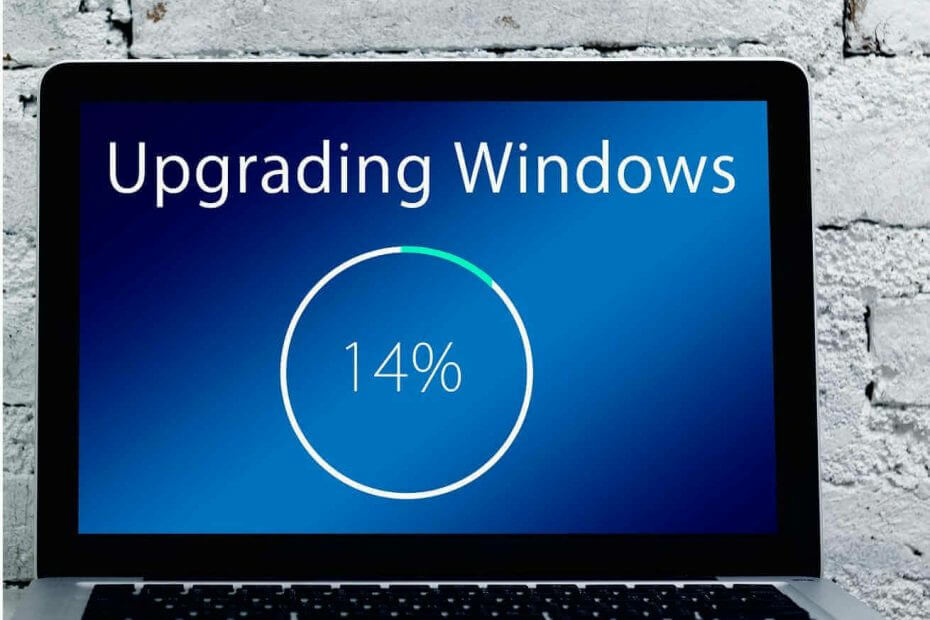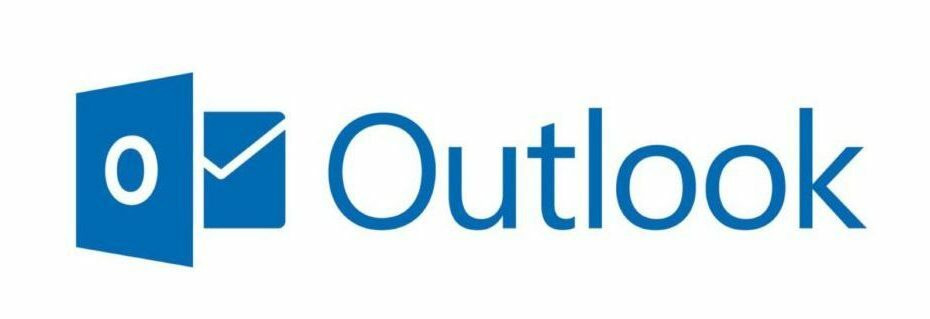Do usunięcia profilu użytkownika potrzebne będą uprawnienia administratora
- Profile użytkowników mogą zajmować dużo miejsca, dlatego należy usunąć nieużywany profil użytkownika w systemie Windows 10.
- Podkreśliliśmy cztery metody usuwania profilu użytkownika, ale nadal będziesz potrzebować uprawnień administratora, aby to zrobić.

XZAINSTALUJ KLIKAJĄC POBIERZ PLIK
To oprogramowanie naprawi typowe błędy komputera, ochroni Cię przed utratą plików, uszkodzeniem przez złośliwe oprogramowanie, awarią sprzętu i zoptymalizuje komputer pod kątem maksymalnej wydajności. Napraw problemy z komputerem i usuń uszkodzenia spowodowane przez wirusy teraz w 3 prostych krokach:
- Pobierz i zainstaluj Fortec na twoim komputerze.
- Uruchom narzędzie i Rozpocznij skanowanie aby znaleźć uszkodzone pliki, które powodują problemy.
- Kliknij prawym przyciskiem myszy Rozpocznij naprawę w celu rozwiązania problemów wpływających na bezpieczeństwo i wydajność komputera.
- Fortect został pobrany przez 0 czytelników w tym miesiącu.
Jeśli masz uszkodzony profil użytkownika w systemie Windows 10 bezpieczniej jest go usunąć i utworzyć nowy. Bez względu na powód, w tym artykule pokażemy, jak bezpiecznie i szybko usunąć profil użytkownika w systemie Windows 10.
Dlaczego nie mogę usunąć profilu użytkownika w systemie Windows 10?
Jeśli próbowałeś już usunąć profil użytkownika z systemu Windows 10 i nie udało Ci się, oto kilka powodów, dla których nie możesz tego zrobić:
- Brak praw – Nie możesz usunąć profilu bez uprawnień administracyjnych. Mamy przewodnik pt jak zostać administratorem w systemie Windows 10. Po wykonaniu tej czynności wróć tutaj, aby usunąć profil użytkownika.
- Konto użytkownika jest nadal obecne – Przed usunięciem profilu użytkownika należy najpierw usunąć odpowiadające mu konto. W niektórych przypadkach konto użytkownika pojawia się ponownie, nawet po jego usunięciu.
- Konto jest połączone – Jeśli próbujesz usunąć profil konta Microsoft połączonego z kontami Access Work lub School, możesz nie być w stanie usunąć konta.
Musisz więc usunąć te problemy przed usunięciem konta i profilu użytkownika.
Jak usunąć profil użytkownika z systemu Windows 10?
1. Użyj Właściwości systemu
- wciśnij Okna + Rkombinację klawiszy, aby otworzyć Uruchomić konsola.
- Wpisz lub wklej Właściwości systemuZaawansowane do pudełka i uderzyć Wchodzić.

- w Zaawansowany sekcja, przejdź do Profile użytkowników menu i kliknij Ustawienia przycisk.

- Teraz wybierz profil użytkownika, który chcesz usunąć, i kliknij Usuwać przycisk.

- Kliknij Tak przycisk, aby potwierdzić usunięcie.
Jest to najskuteczniejsze rozwiązanie, ponieważ jednocześnie usuwa konto użytkownika.
2. Użyj aplikacji Ustawienia
- Kliknij Początek przycisk i wybierz Ustawienia.
- Teraz kliknij Konta.

- Kliknij Rodzina i inni użytkownicy z lewego panelu, a następnie przewiń w dół po prawej stronie, aż dojdziesz do Inni użytkownicy. Wybierz konto użytkownika, które chcesz usunąć, i wybierz Usunąć.

- Teraz kliknij Usuń konto i dane.
Za pomocą tej procedury usuniesz również konto i profil użytkownika.
- 7-Zip.dll nie zostanie usunięty? 3 sposoby, aby się go pozbyć
- Nie możesz usunąć folderu MountUUP? Oto jak wymusić usunięcie
- Brak folderu na pulpicie w użytkownikach: jak go odzyskać
- Co to jest Poqexec.exe i jak go bezpiecznie usunąć
3. Użyj Edytora rejestru
- wciśnij Okna klawisz + R zacząć Uruchomić, typ regediti naciśnij Wchodzić lub kliknij OK.

- Przejdź do następującej ścieżki w Edytorze rejestru:
HKEY_LOCAL_MACHINE\SOFTWARE\Microsoft\Windows NT\CurrentVersion\Lista profili
- Teraz przejrzyj wszystkie podklucze profilu po lewej stronie i spójrz na Ścieżka obrazu profilu po prawej stronie, aby zidentyfikować właściwy profil. Po znalezieniu tego, który chcesz usunąć, kliknij prawym przyciskiem myszy jego podklucz od lewej i usuń go.

4. Usuń dane profilu użytkownika
- wciśnij Okna klawisz + mi zacząć Przeglądarka plików.
- Doszedłem do następującej ścieżki:
C:/Użytkownicy
- Wybierz profil, który chcesz usunąć, i naciśnij Usuwać przycisk, aby go usunąć. Upewnij się, że masz uprawnienia administratora, aby usunąć folder profilu.
Otóż to! Mamy nadzieję, że nasze rozwiązania pomogły Ci usunąć profil użytkownika w systemie Windows 10 i wszystkie powiązane dane.
Jeśli potrzebujesz dodatkowych informacji, sprawdź nasz artykuł na temat co zrobić, jeśli profil nie został całkowicie usunięty w systemie Windows 10.
W przypadku jakichkolwiek innych pytań lub rozwiązań skorzystaj z sekcji komentarzy poniżej; skontaktujemy się z tobą tak szybko, jak to możliwe.
Nadal występują problemy?
SPONSOROWANE
Jeśli powyższe sugestie nie rozwiązały problemu, na komputerze mogą wystąpić poważniejsze problemy z systemem Windows. Sugerujemy wybór rozwiązania typu „wszystko w jednym”, np forteca aby skutecznie rozwiązywać problemy. Po instalacji wystarczy kliknąć Zobacz i napraw przycisk, a następnie naciśnij Rozpocznij naprawę.